Ohjeet minkä tahansa sovelluksen automaattiseksi ajamiseksi järjestelmänvalvojana Windows 7: ssä
Turvallisuus Microsoft Vindovs 7 / / March 17, 2020
Viimeksi päivitetty

Windows 7 suorittaa oletuksena useimmat sovellukset, joilla on vähiten käyttöoikeudet (ei-järjestelmänvalvojat) yrittää estää sekä haitalliset viruskoodit että kokemattomat loppukäyttäjät vahingoittamasta järjestelmää. Useimmissa tapauksissa tämä on erittäin hyvä asia. Geekyhemmät groovyReader-ohjelmat voivat kuitenkin tarvita sovelluksen toimiakseen järjestelmänvalvojana useista syistä.
Vaikka sovellusten ajaminen järjestelmänvalvojana voidaan suorittaa käyttämällä yksinkertaista hiiren oikealla napsautuksella, on myös mahdollista asettaa sovellus AINA toimimaan järjestelmänvalvojana ja tallentamaan muutama napsautus täällä! Täällä, anna minun näyttää sinulle kuinka!
Kuinka suorittaa järjestelmänvalvojan sovellukset automaattisesti Windows 7: ssä
1. Oikealla painikkeella Ohjelman pikakuvake haluat toimia järjestelmänvalvojana. Klikkaus ominaisuudet pikavalikosta.
Huomautus: Jos kyse on tehtäväpalkkiin kiinnitetyistä pikakuvakkeista, sinun on hiiren kakkospainikkeella tehtäväpalkki-kuvake ja napsauta sitten hiiren kakkospainikkeella ohjelman nimeä hyppyluettelosta.
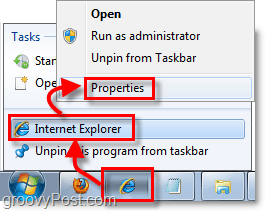
2. Kun olet Ominaisuudet-valikossa, Klikkaus Oikotie-välilehti huipulla. Sitten Klikkaus Pitkälle kehittynyt painiketta.
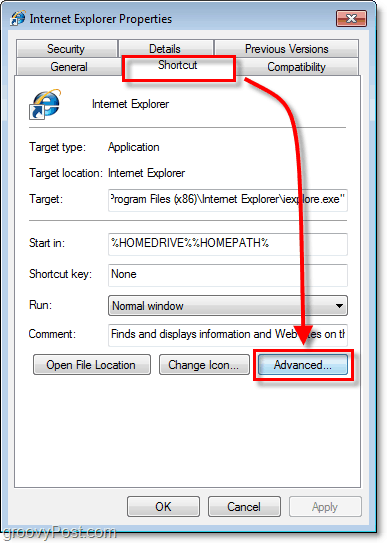
3. Klikkaus -valintaruutu Suorita järjestelmänvalvojana, sitten Klikkauskunnossa saada valmiiksi.
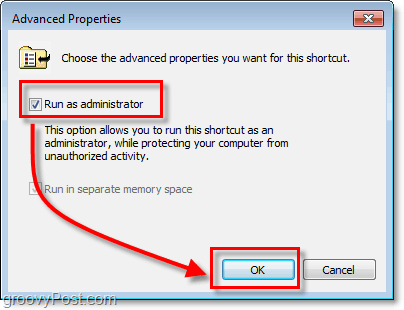
Nyt pikakuvakkeesi suorittaa ohjelman automaattisesti järjestelmänvalvojan tilassa ilman ylimääräisiä vaiheita tai ilman erillistä lupaa. Ainoa asia, joka voi päästä tiellesi nyt, on Windows 7 UAC mikä on helppoa säätää.
